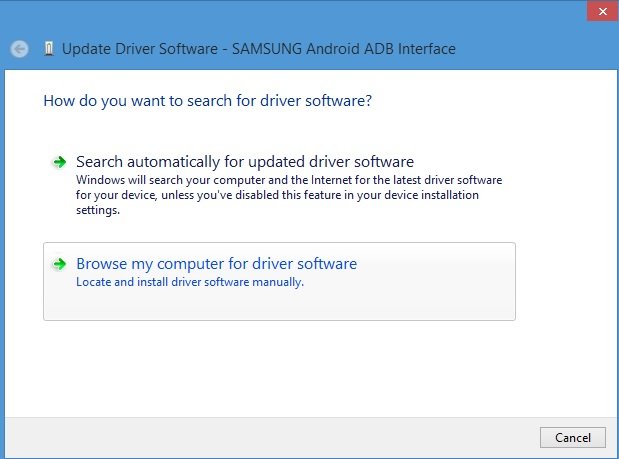One plus one драйвер для windows 10
OnePlus One — Официальная прошивка

Описание | Обсуждение » | Покупка » | Официальная прошивка » | Неофициальная прошивка и кастомные ядра » | FAQ по OnePlus One | Клуб владельцев OnePlus One » | Аксессуары » | Модификации и украшательства » | Подключение и настройка 4G (LTE) на смартфонах » | Брак и ремонт » | Синтетика и расход »
- Как правильно написать о проблеме прошивки (без указания подробностей проблемы пишем в тему Общение телепатов 😀 )!
- Информация по поводу OTA обновлений
- Почему в теме ведется обсуждение ночных сборок прошивок (ночнушек) CyanogenMod
- Любые действия по перепрошивке, замены ядер, модемов и другие манипуляции, связанные с изменением программной части смартфона из Recovery нужно проводить с зарядом выше 50%. Иначе может случиться глубокий разряд аккумулятора и зарядить его можно будет только после снятия задней крышки (как это сделать описано тут).
- На всех прошивках COS12.1/CM12.1 темы при перезагрузке не красят наэкранные кнопки — решения нет
- Внимание! Баг при просмотре видео 4K на прошивке cm-11.0-XNPH38R! (лучше не проверять).
- Начиная с версии CM11S (XNPH38R) и ночнушек от середины сентября 2014, разработчики вырезали настройки цветопередачи экрана. Все вопросы про это будут удаляться (пользуйтесь поиском по теме)!
- В CM12/CM12S пункт настройки цветопередачи вернули, в CM13.0/COS13.0 цвет настроить можно в Настройки -Дисплей — LiveDisplay — Цвет, настройки контрастности и насыщенности исчезли раз и навсегда
- В прошивках на базе Android 5.x.x в меню Настройки > Производительность > Процессор данную настройку вообще убралиДля изменения частоты процессора и говернера можно использовать сторонний софт (например, ® No-frills CPU Control ) или кастомные ядра из шапки с софтом, предназначенным для них
- Для возврата с прошивки на базе Android 5.0.x на любую другую прошивку на базе Android 4.4.x предварительно необходимо прошить с помощью fastboot прошивку CM11S (44S) все разделы кроме /userdata и /recovery или дополнительно к восстановлению бэкапа прошить модем от той прошивки, на которую возвращаетесь, из кастомного рекомендуемого в шапке рекавери (данные в обоих случаях останутся на месте). Если после этого будут ошибки после загрузки системы, то рекомендуется сделать сброс к заводским (wipe factory reset) с потерей пользовательских данных из раздела /data
20 Мб) — устанавливать не рекомендуется из TWRP причины тут
- Настойки — О телефоне — Тапаем 7 раз по номеру сборки до появления надписи типа «Вы разработчик»
- Настройки — Для разработчиков — Root Access: Apps and ADB
где ***** — место, куда Вы распаковали архив с Android SDK
Или проще в Windows открываете окно с распакованной прошивкой и fastboot.exe и в свободном месте окна с зажатой клавишей Shift на клавиатуре нажимаете правую кнопку мыши > «Открыть окно команд»
6) Далее скопируйте туда ряд команд ( все ваши данные на телефоне, включая карту памяти, будут удалены ):
fastboot flash boot boot.img
fastboot flash userdata userdata.img (или userdata_64g.img для 64GB версии) — данная команда очищает внутреннюю карту памяти!
fastboot flash system system.img
fastboot flash recovery recovery.img
fastboot flash cache cache.img
fastboot flash modem NON-HLOS.bin
fastboot flash sbl1 sbl1.mbn
fastboot flash dbi sdi.mbn
fastboot flash aboot emmc_appsboot.mbn
fastboot flash rpm rpm.mbn
fastboot flash tz tz.mbn
fastboot flash LOGO logo.bin
fastboot flash oppostanvbk static_nvbk.bin ( если такой файл есть )
7) После выполнения команды перезагружаем девайс:
Внимание! Необходим разблокированный загрузчик и кастомное рекавери. Как это сделать, смотрите в спойлере «Разное».
One plus one драйвер для windows 10
OnePlus 7 — Официальные прошивки

По вопросам наполнения шапки обращаться к куратору темы esleer
Сообщение отредактировал esleer — 16.04.21, 20:27
Сообщение отредактировал anubis72 — 16.06.19, 21:19
Сообщение отредактировал anubis72 — 16.07.19, 15:40
Как перейти с HydrogenOS на OxygenOS (OP7 — OP7pro)
Все данные на телефоне будут удалены !
Саму разблокировку загрузчика делать не нужно. Нужно только поставить галочку в настройках.
Сообщение отредактировал СANNABI5 — 21.03.21, 14:06
OnePlus 7 — Прошивки

По вопросам наполнения шапки обращаться к куратору темы esleer
OnePlus 7 — Прошивки

По вопросам наполнения шапки обращаться к куратору темы esleer
Сообщение отредактировал esleer — 12.02.20, 00:47
Добавлено 16.06.2019, 15:56:
Я тут недавно в теме 7 про на ютуб видел что можно ставить оксиген без разблокировки загрузчика.
Сообщение отредактировал anubis72 — 15.10.19, 21:35
9. В появившемся запросе на устройстве согласитесь с разблокировкой загрузчика, выбрав кнопками громкости пункт «Yes». Подтвердите нажатием кнопки питания.
P.S. Для блокировки загрузчика выполните одну из следующих команд:
Внимание: Убедитесь, что у вас установлена полностью стоковая система без единой модификации.
Внимание: При блокировке загрузчика все данные будут удалены.
Сообщение отредактировал anubis72 — 13.12.19, 22:41
Сообщение отредактировал anubis72 — 10.11.19, 12:05
Сообщение отредактировал anubis72 — 17.06.19, 00:01
Доброго дня!
После перехода на OxygenOS (скачанной с офф. сайта), нужно ли (можно ли), для безопасности, обратно блокировать загрузчик?
Сообщение отредактировал VitaminXP — 17.06.19, 14:52
(twrp.img- вставить реальное имя вашего файла twrp или предварительно переименовать его в twrp.img)
8. Внимание: Вы можете прошить magisk для получения рут-прав уже на данном этапе в том случае, если вам не нужна перманентная прошивка TWRP (TWRP на постоянной основе).
Следующие действия приведут к постоянной установке (прошивке) TWRP в оба слота!
9. Скачайте из данного поста файл перманентной установки TWRP (» twrp-3.3.1-4-guacamoleb-installer.zip «). Скопируйте его в память смартфона.
10. Прошейте скопированный файл: В главном меню TWRP выберите пункт «Install» («Установка») -> Найдите и выберите файл (» twrp-3.3.1-4-guacamoleb-installer.zip «) -> Подтвердите и дождитесь окончания прошивки.
Внимание: После перманентной прошивки TWRP необходимо обязательно прошить Magisk , иначе будет бутлуп.
11. Внимание для Андроид 10 использовать TWRP 3.3.1-70 Unified Unofficial Q от mauronofrio img
TWRP 3.3.1-70 Unified Неофициальный установщик от mauronofrio.zip
12. Для бэта 6 нужен тврп 74 версии OnePlus 7 — Прошивки (Пост anubis72 #91085499)
Сообщение отредактировал anubis72 — 23.11.19, 10:11
One plus one драйвер для windows 10
OnePlus One — Официальная прошивка

Описание | Обсуждение » | Покупка » | Официальная прошивка » | Неофициальная прошивка и кастомные ядра » | FAQ по OnePlus One | Клуб владельцев OnePlus One » | Аксессуары » | Модификации и украшательства » | Подключение и настройка 4G (LTE) на смартфонах » | Брак и ремонт » | Синтетика и расход »
- Как правильно написать о проблеме прошивки (без указания подробностей проблемы пишем в тему Общение телепатов 😀 )!
- Информация по поводу OTA обновлений
- Почему в теме ведется обсуждение ночных сборок прошивок (ночнушек) CyanogenMod
- Любые действия по перепрошивке, замены ядер, модемов и другие манипуляции, связанные с изменением программной части смартфона из Recovery нужно проводить с зарядом выше 50%. Иначе может случиться глубокий разряд аккумулятора и зарядить его можно будет только после снятия задней крышки (как это сделать описано тут).
- На всех прошивках COS12.1/CM12.1 темы при перезагрузке не красят наэкранные кнопки — решения нет
- Внимание! Баг при просмотре видео 4K на прошивке cm-11.0-XNPH38R! (лучше не проверять).
- Начиная с версии CM11S (XNPH38R) и ночнушек от середины сентября 2014, разработчики вырезали настройки цветопередачи экрана. Все вопросы про это будут удаляться (пользуйтесь поиском по теме)!
- В CM12/CM12S пункт настройки цветопередачи вернули, в CM13.0/COS13.0 цвет настроить можно в Настройки -Дисплей — LiveDisplay — Цвет, настройки контрастности и насыщенности исчезли раз и навсегда
- В прошивках на базе Android 5.x.x в меню Настройки > Производительность > Процессор данную настройку вообще убралиДля изменения частоты процессора и говернера можно использовать сторонний софт (например, ® No-frills CPU Control ) или кастомные ядра из шапки с софтом, предназначенным для них
- Для возврата с прошивки на базе Android 5.0.x на любую другую прошивку на базе Android 4.4.x предварительно необходимо прошить с помощью fastboot прошивку CM11S (44S) все разделы кроме /userdata и /recovery или дополнительно к восстановлению бэкапа прошить модем от той прошивки, на которую возвращаетесь, из кастомного рекомендуемого в шапке рекавери (данные в обоих случаях останутся на месте). Если после этого будут ошибки после загрузки системы, то рекомендуется сделать сброс к заводским (wipe factory reset) с потерей пользовательских данных из раздела /data
20 Мб) — устанавливать не рекомендуется из TWRP причины тут
- Настойки — О телефоне — Тапаем 7 раз по номеру сборки до появления надписи типа «Вы разработчик»
- Настройки — Для разработчиков — Root Access: Apps and ADB
где ***** — место, куда Вы распаковали архив с Android SDK
Или проще в Windows открываете окно с распакованной прошивкой и fastboot.exe и в свободном месте окна с зажатой клавишей Shift на клавиатуре нажимаете правую кнопку мыши > «Открыть окно команд»
6) Далее скопируйте туда ряд команд ( все ваши данные на телефоне, включая карту памяти, будут удалены ):
fastboot flash boot boot.img
fastboot flash userdata userdata.img (или userdata_64g.img для 64GB версии) — данная команда очищает внутреннюю карту памяти!
fastboot flash system system.img
fastboot flash recovery recovery.img
fastboot flash cache cache.img
fastboot flash modem NON-HLOS.bin
fastboot flash sbl1 sbl1.mbn
fastboot flash dbi sdi.mbn
fastboot flash aboot emmc_appsboot.mbn
fastboot flash rpm rpm.mbn
fastboot flash tz tz.mbn
fastboot flash LOGO logo.bin
fastboot flash oppostanvbk static_nvbk.bin ( если такой файл есть )
7) После выполнения команды перезагружаем девайс:
Внимание! Необходим разблокированный загрузчик и кастомное рекавери. Как это сделать, смотрите в спойлере «Разное».
How to Install OnePlus One USB Drivers on Windows
If you are the OnePlus one user and can’t connect your phone to the Windows PC and getting error to install the OnePlus One USB drivers on your windows. Here is the proper guide which helps you to install the android USB drivers for your Oneplus One android smartphone. With the help of these drivers you can easily manage your phone on windows and they are also useful to install the custom recovery or root your phone on your windows PC. Most of the user are facing some problems with the USB drivers and facing the connection problem on the Windows PC. In this guide we’ll show you how you can install these drivers on your PC and solve all kind of USB drivers errors. The guide is pretty simple and take a few minutes to complete the process.
Install One Plus One Adb Drivers For Windows
If you are the ONEPLUS 2 User, check this guide > OnePlus 2 USB Drivers Installation Guide – Windows
[wpsm_ads1]
Step 1. Install the latest Samsung drivers: SAMSUNG USB Driver v1.5.33.0 (These are the universal USB driver and works fine on One Plus one)
Step 2. After the installation. Restart the computer (very important).
Step 3. Go to Device Manager, find the Android device, and select Update Driver Software.
Step 4. From the next screen, Select Browse my computer for driver software.
Step 5. Select Let me pick from a list of device drivers on my computer.
Step 6. Select ADB Interface from the list. Select SAMSUNG Android ADB Interface (this is a signed driver). If you get a warning, select Yes to continue.
With these Samsung drivers will recognize perfectly the One Plus One, tested by me.
If the above mention method will not work for you, then follow the below mention method.
Install the One Plus one toolkit on your windows PC here and connect your phone to the PC.
Now run the application (Run as Administrator) on your desktop and click on the “Manage Drivers” option.
Now from the next screen follow all the step between 1 to 4 and install the drivers.
Or See this video if nothing works on your windows PC. The guide is for the Oneplus 2 user, but works on oneplus one too.
Now the drivers are install on your PC and you can see the Oneplus one on your PC. Enjoy.